Verschiedene Möglichkeiten zum Abspielen von Apple Music auf Alexa
Heutzutage haben sich gewöhnliche Lautsprecher aufgrund des technologischen Fortschritts bereits zu einem komplexeren Gerät entwickelt, das einen integrierten virtuellen Assistenten enthält. Eine davon ist Alexa, die bei Amazon-Benutzern beliebt ist. Alexa wurde über das weit verzweigte Netzwerk von Amazon erstellt und ist in der Lage, bestimmten Sprachbefehlen zu folgen.
Es gibt auch spezielle Befehle, die Alexa anweisen können, Songs in seiner unterstützten Musik-Streaming-App wie Apple Music abzuspielen. Dies ist auch der Grund, warum Musikliebhaber wissen möchten, wie man Apple Music auf Alexa abspielt, da ihr Musikerlebnis dadurch noch mehr Spaß macht.
In diesem Beitrag werden wir darüber sprechen, ob Sie Apple Music auf Alexa abspielen können und welche Möglichkeiten es gibt, Apple Music direkt mit Alexa und zum Offline-Hören abzuspielen. Also, worauf warten wir? Bleiben wir am Ball.
Artikelinhalt Teil 1. Kann ich meine Apple Music auf Alexa abspielen? Teil 2. Wie kann man Apple Music direkt auf Alexa abspielen? Teil 3. Laden Sie Apple Music für das Offline-Hören herunter Teil 4. Zusammenfassung
Teil 1. Kann ich meine Apple Music auf Alexa abspielen?
Eine der häufigsten Fragen, die mir online begegnen, lautet: "Wenn ich meine Apple Music auf Alexa abspielen kann?" bei dieser Frage lautet die Antwort ja! Es gibt verschiedene Möglichkeiten, wie Sie Apple Music abspielen können Alexa worüber wir in diesem Beitrag sprechen werden, aber zuerst möchte ich Ihnen eine Vorstellung davon geben, was Alexa ist.
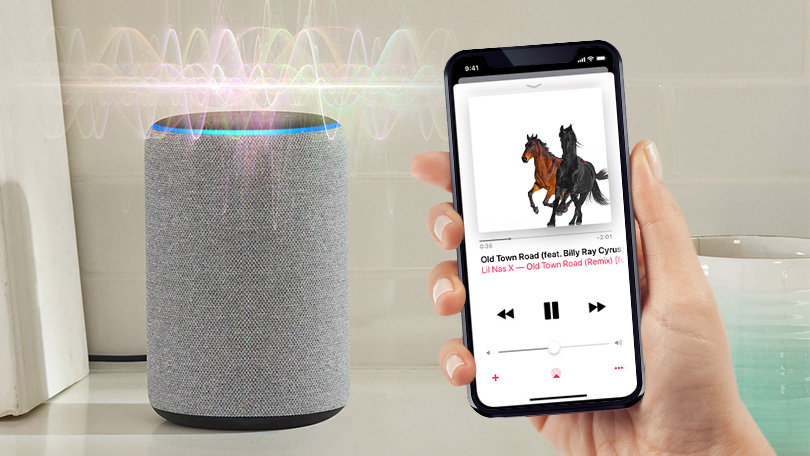
Wie wir bereits erwähnt haben, ist Alexa ein virtueller Assistent, der von Amazon für sein Gerät entwickelt wurde. Es ähnelt Google Assistant, Siri und Bixby. Diese virtuellen Assistenten erleichtern Ihnen die Arbeit und erledigen Ihre Arbeit reibungslos.
Sie können den Sprachanweisungen folgen, die ihnen gegeben werden. Wenn Sie beispielsweise im Internet nach Informationen suchen möchten, sind sie diejenigen, die für Sie nach Antworten suchen.
Sie können Alexa auch verwenden, wenn Sie Ihre Lieblingssongs ganz einfach auf Apple Music abspielen möchten, was das Hauptthema dieses Beitrags ist.
Teil 2. Wie kann man Apple Music direkt auf Alexa abspielen?
Es gibt drei Optionen, aus denen Sie wählen können, wenn Sie Apple Music direkt auf Alexa abspielen möchten. Dies geschieht, indem Sie Ihr Bluetooth verwenden, Alexa als Ihren Standardmusikdienst einrichten und Alexa bitten, Ihre Apple Music abzuspielen. Sie können die folgenden Schritte für jede Option als Leitfaden verwenden.
# 1. Spielen Sie Apple Music auf Alexa über Bluetooth
Da Amazon Smart Speaker mögen Echo und Echo dot funktioniert auch als Bluetooth-Lautsprecher, das bedeutet, dass Sie auch Apple Music-Songs mit Ihrem unterstützten Telefon oder Tablet streamen dürfen. Bevor wir beginnen, müssen Sie Ihr Gerät zunächst in den Bluetooth-Pairing-Modus versetzen und zweitens sicherstellen, dass sich Ihr Amazon Smart Speaker nur in der Nähe Ihres Geräts befindet.
- Initiieren Sie die Bluetooth-Kopplung auf Ihrem Amazon Smart Speaker
Schalten Sie Ihren Amazon Smart Speaker ein und sagen Sie einfach zu Alexa „Pair“. Alexa benachrichtigt Sie, wenn Ihr Smart Speaker bereit zum Koppeln ist. Sie können den Kopplungsmodus auch beenden, indem Sie „Abbrechen“ sagen.
- Synchronisieren Sie Ihr Gerät mit Ihrem Amazon Smart Speaker
Gehen Sie auf Ihrem Gerät zu den Bluetooth-Einstellungen und wählen Sie dann aus, welchen Amazon Smart Speaker Sie verbinden möchten. Sobald die Verbindung erfolgreich ist, wird Alexa Sie auch darüber informieren.
- Beginnen Sie mit der Wiedergabe von Apple Music auf Alexa über den intelligenten Lautsprecher von Amazon
Sobald Ihr Gerät und Ihr Smart Speaker verbunden sind, können Sie endlich Apple Music auf Alexa abspielen. Wenn Sie die Verbindung trennen möchten, können Sie Alexa einfach anweisen, indem Sie „Trennen“ sagen.
# 2. Richten Sie Apple Music als Standardmusikdienst ein
Sie können Apple Music auch als Ihren Standardmusikdienst festlegen, damit Sie auf andere Weise als auf jede Musikplattform direkt auf Apple Music zugreifen können. Wenn Sie Apple Music auf Ihrem Gerät einrichten möchten, befolgen Sie einfach die folgenden Schritte.
- Öffnen Sie Ihre Alexa-Anwendung auf Ihrem Handy und gehen Sie dann zum Hauptmenü, das Sie in der oberen linken Ecke der Startseite finden.
- Wenn Sie sich in den Einstellungen von Alexa befinden, klicken Sie auf Musik.
- Scrollen Sie weiter im Einstellungsmenü und tippen Sie auf die Option Musik und Podcast.
- Klicken Sie auf den Link Neuer Service-Thread.
- Suchen Sie nach dem Apple Music-Symbol und klicken Sie darauf, um die zugehörigen Dienste herunterzuladen. Sie können sehen, dass die Verwendung von Apple Music einsatzbereit ist. Klicken Sie auf die Option und Sie werden angeleitet, wie Sie die Funktion auf Alexa mit Sprachbefehlen aktivieren.
- Melden Sie sich schließlich auf ihrer Website an, um Amazon Alexa den Zugriff auf Apple Music zu ermöglichen. Machen Sie sich keine Sorgen, denn Sie werden direkt auf die Website weitergeleitet, nachdem Sie die Voraussetzungen in der Alexa-Anwendung erfüllt haben. Nachdem Sie die Schritte ausgeführt haben, können Sie Apple Music direkt auf Alexa abspielen.
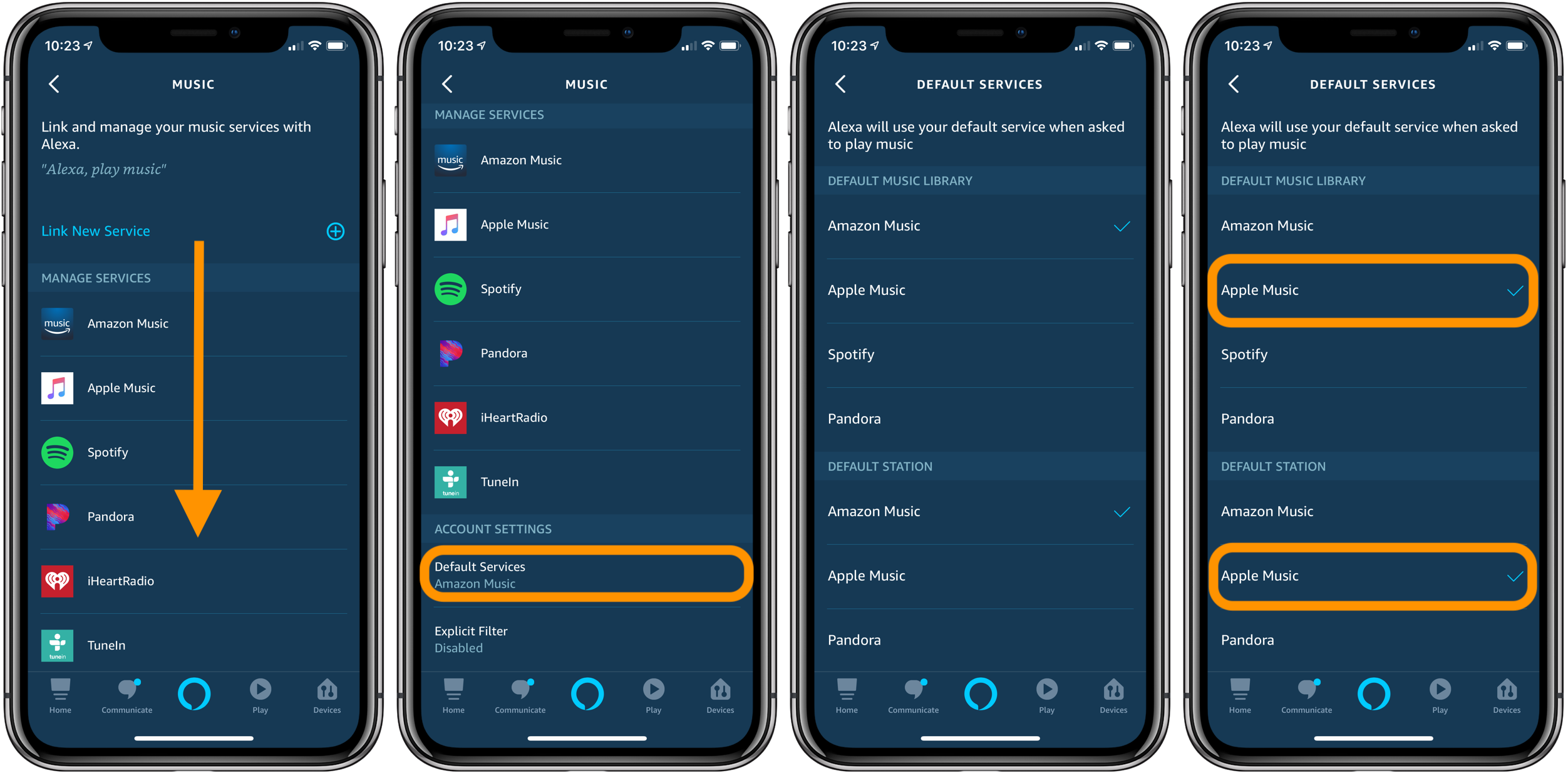
#3. Bitten Sie Alexa, Ihre Musik zu spielen
Eine erstaunliche Funktion, die Alexa tun kann, besteht darin, häufiges Verbinden und Trennen zu verhindern, auf das Sie möglicherweise durch die Verwendung von Bluetooth stoßen. Sie müssen es jedoch zuerst einrichten.
- Sie müssen den Alexa-Skill auf Ihrer Apple Music zulassen.
Dazu können Sie die Amazon-Skill-Seite oder den Alexa-Skill-Bereich Ihrer Alexa-App aufrufen. Verknüpfen Sie Apple Music, indem Sie zu Einstellungen gehen und dann Musik & Podcast auswählen. Sie finden dort Link New Services und klicken auf das Logo von Apple Music. Setzen Sie es auf Aktivieren, um Ihr Apple-Konto zu verwenden und sich bei Aufforderung anzumelden.
2.Stellen Sie sicher, dass alles aktualisiert ist.
Wenn Sie den Apple Music Skill auf Ihrem Alexa verwenden, stellen Sie sicher, dass beide Anwendungen aktualisiert werden. Normalerweise verwenden Benutzer diese Option nicht, weil sie auf einige Schwierigkeiten stoßen, aber sie wissen nicht, dass sie ihre Alexa-App nur manuell aktualisieren müssen, um diese Probleme zu beheben.
- Weise Alexa an, indem du bestimmte Befehle erteilst
Das Erstaunliche an Alexa ist, dass es bestimmte Musikbefehle wie „Alexa, spiele heutige Hits auf Apple Music“ verstehen oder Alexa auch anweisen kann, bestimmte Künstler abzuspielen. Sie können auch Befehle wie „Fröhliche Musik“ oder „Traurige Musik“ sagen, die zu Ihrer Stimmung passt. Stellen Sie außerdem sicher, dass Sie auch "bei Apple Music" erwähnen müssen, damit Alexa diesen Streaming-Dienst verwendet, um die Songs abzuspielen, es sei denn, Sie legen Apple Music als Ihren Standard-Musikplayer fest.
Teil 3. Laden Sie Apple Music für das Offline-Hören herunter
Wenn Sie Apple Music auch ohne Abonnement zum Offline-Hören herunterladen und auf einem anderen Gerät abspielen möchten, dann TunesFun Apple Music Converter wäre die beste Option, um dies zu ermöglichen.
TunesFun Apple Musikkonverter ist ein leistungsstarkes Tool, das Songs von Apple Music herunterladen und in Audioformate wie MP3, WAV, FLAC usw. konvertieren kann. Dieser Konverter ist im Vergleich zu anderen Konvertern nicht gewöhnlich, da er den in Apple Music-Tracks eingebetteten DRM-Schutz entfernen kann. Sobald Sie diesen Schutz entfernt haben, stehen die konvertierten Songs für immer zum Offline-Hören zur Verfügung, auch wenn Sie keinen Apple Music-Plan abonnieren.
Zudem hat auch Frau TunesFun Apple Music Converter ist außerdem für seine ultraschnelle Konvertierungsgeschwindigkeit bekannt, die 16-mal schneller ist als das übliche Konvertierungstool. Sie können auch mehr als einen Song gleichzeitig konvertieren, da eine Stapelkonvertierung möglich ist.
Darüber hinaus verfügt dieses Tool über eine erstaunliche, fortschrittliche ID3-Tag-Technologie, die Ihre Titel auch nach der Konvertierung organisiert hält, da es die Informationen des Songs, einschließlich seiner Metadaten und des Bildmaterials, sofort identifizieren kann, die Sie später auch ändern oder bearbeiten können.
Wenn Sie also zum ersten Mal davon hören TunesFun Wenn Sie den Apple Music Converter heruntergeladen haben und ihn selbst ausprobieren möchten, müssen Sie nur die offizielle Website besuchen, um das Installationsprogramm herunterzuladen.
Nach der Installation können Sie auf diesen Beitrag zurückgreifen, um eine Kurzanleitung zur Verwendung dieses Tools zu erhalten, damit Sie mit dem Herunterladen von Apple Music-Songs zum Offline-Hören beginnen und Apple Music auf Alexa abspielen können.
Versuchen Sie es kostenlos Versuchen Sie es kostenlos
Schritte zur Verwendung TunesFun Apple Music Converter zum Offline-Hören
Schritt 1. Wählen Sie Apple Music-Titel aus Ihrer Wiedergabeliste
Starten Sie Ihre installierte TunesFun Apple Music Convert auf Ihrem Computer. Warten Sie, bis Ihre Apple Music-Wiedergabeliste geladen wurde, und wählen Sie die Titel aus, die Sie konvertieren möchten. Sie können so viele Songs auswählen, wie Sie möchten, da dieses Tool eine Stapelkonvertierung durchführen kann.

Schritt 2. Ändern Sie die Ausgabeparameter
Wenn Sie mit der Auswahl der Songs fertig sind, können Sie jetzt das Ausgabe-Audioformat Ihrer Apple Music-Songs auswählen. Wählen Sie besser dasjenige, das mit Ihrem Gerät kompatibel ist. Normalerweise ist MP3 das für die meisten Player am weitesten kompatible Format. Sie können auch den Speicherortpfad festlegen, in dem Sie diese konvertierten Songs speichern möchten.

Schritt 3. Starten Sie den Vorgang zum Konvertieren von Apple Music-Songs, indem Sie auf die Schaltfläche "Konvertieren" klicken
Wenn Sie mit Ihren Einstellungen zufrieden sind, klicken Sie einfach auf die Schaltfläche „Konvertieren“, um mit der Konvertierung Ihrer ausgewählten Apple Music-Songs zu beginnen. Warten Sie, bis der Konvertierungsvorgang abgeschlossen ist, dann können Sie die Ausgabe in dem zuvor festgelegten Ordner anzeigen.

Die im Ordner verfügbaren Apple Music-Songs sind jetzt DRM-frei. Sie können diese Songs entweder zum Offline-Hören auf Ihrem Computer behalten oder sie auf jedes Gerät übertragen, das Alexa unterstützt, und Alexa bitten, diese Tracks abzuspielen.
Teil 4. Zusammenfassung
Ist es nicht lustig zu wissen, dass man Apple Music auf Alexa abspielen kann? Indem Sie den verschiedenen Möglichkeiten folgen, Ihre Musik direkt über Alexa abzuspielen, können Sie Ihr Musikerlebnis noch angenehmer gestalten.
Wenn Sie jedoch Apple Music-Songs ohne Abonnement und Einschränkungen auf einem Gerät hören möchten, das Alexa unterstützt, dann TunesFun Apple Music Converter wäre das Tool, das dies möglich machen kann.
Hinterlassen Sie uns eine Nachricht